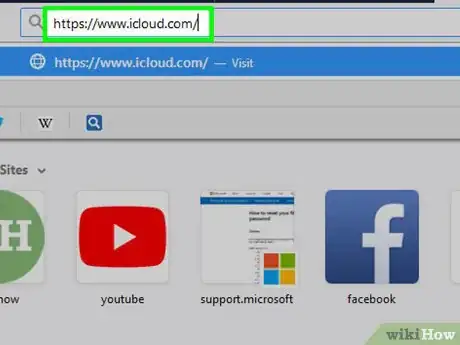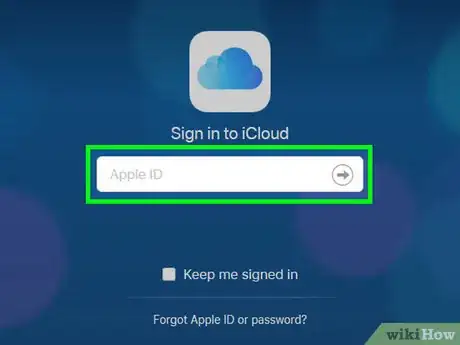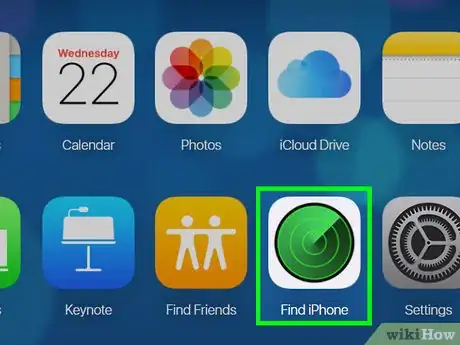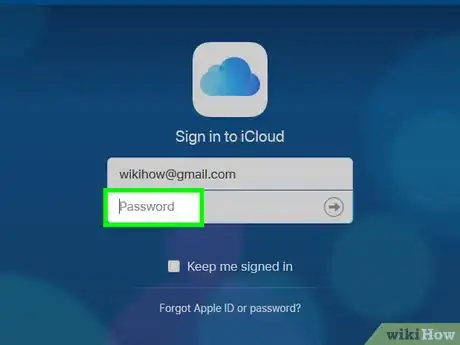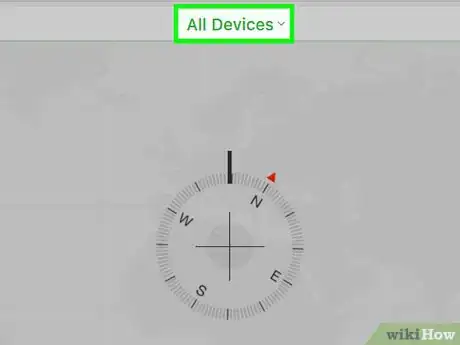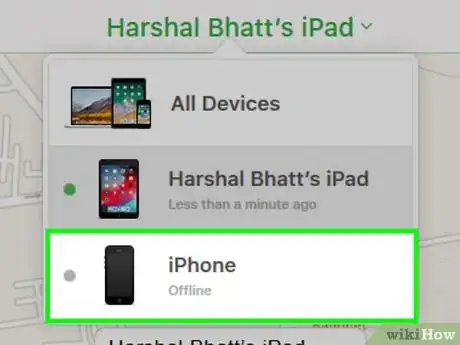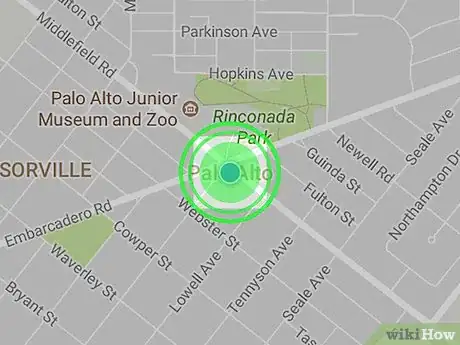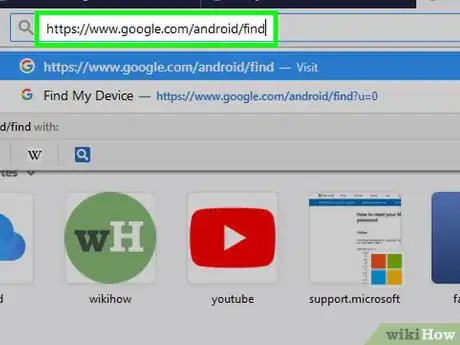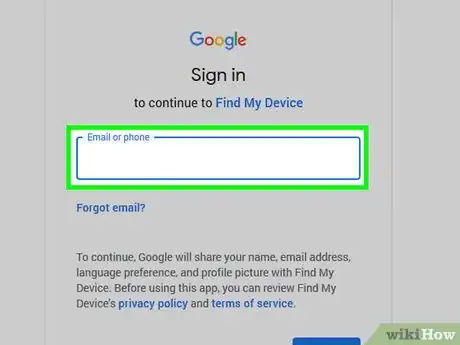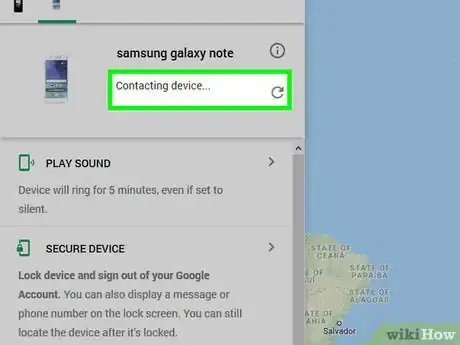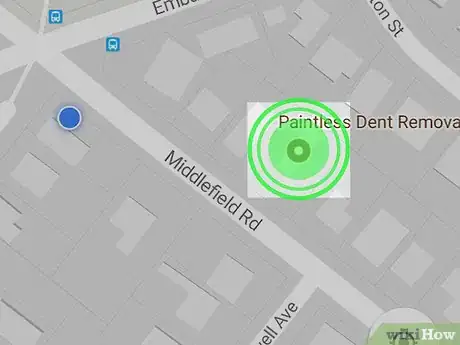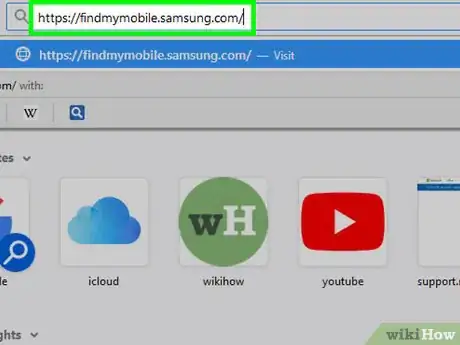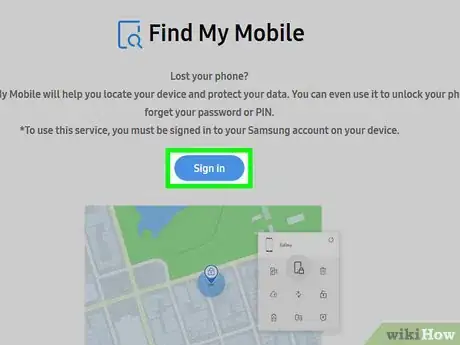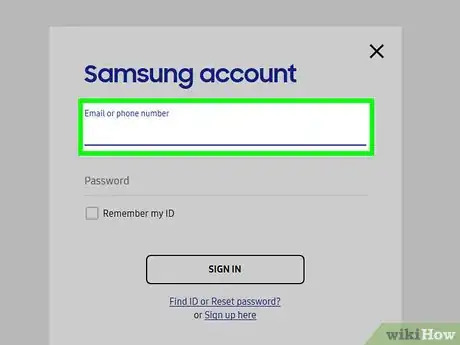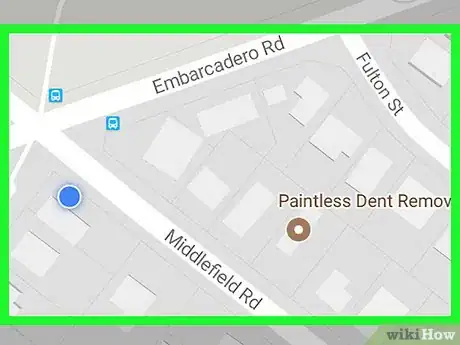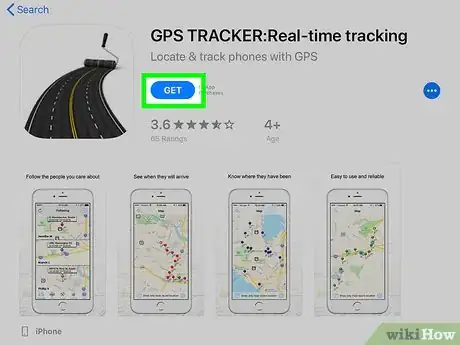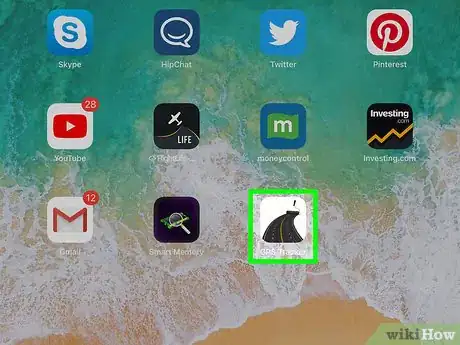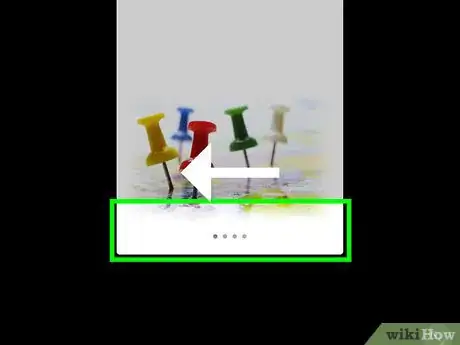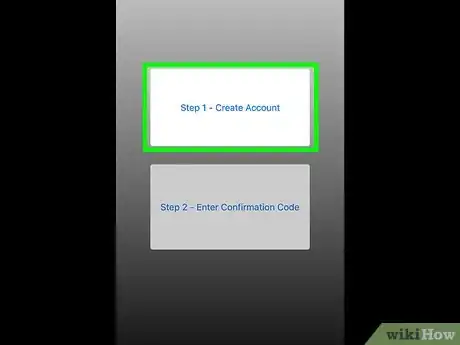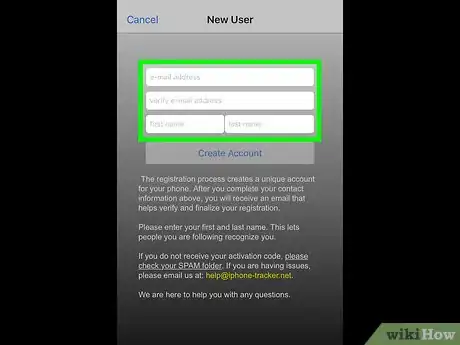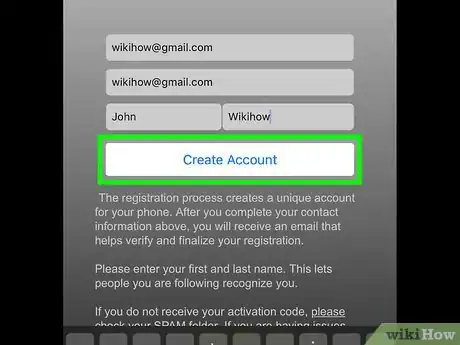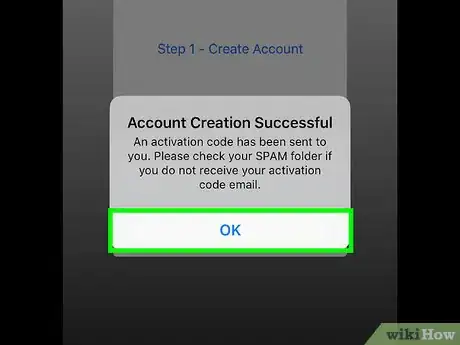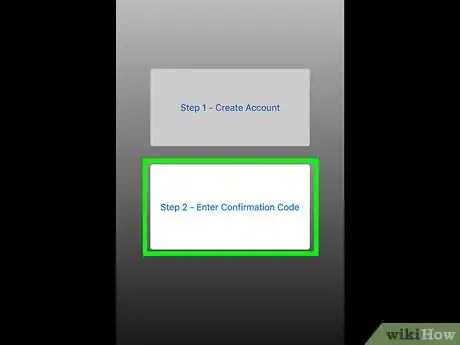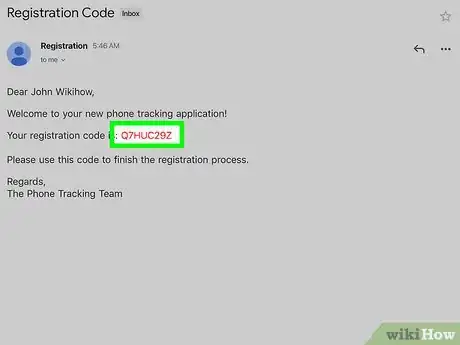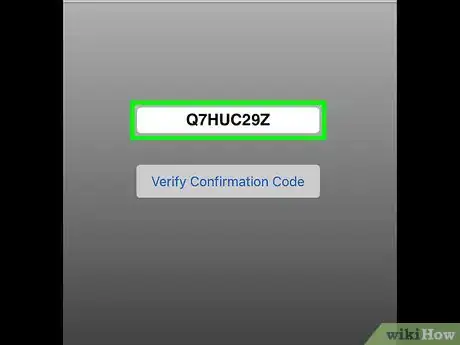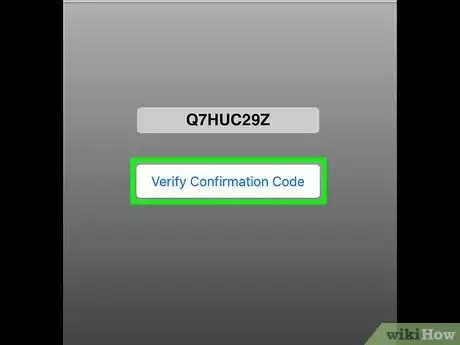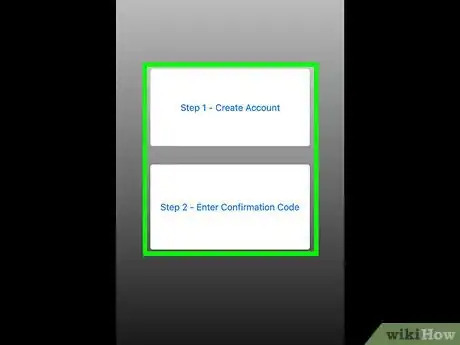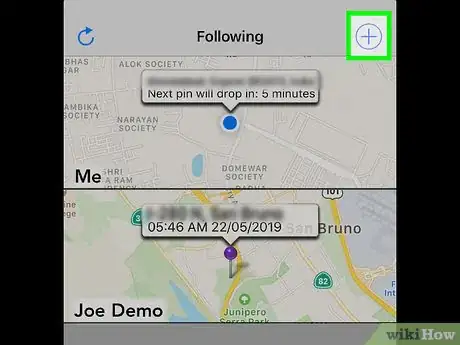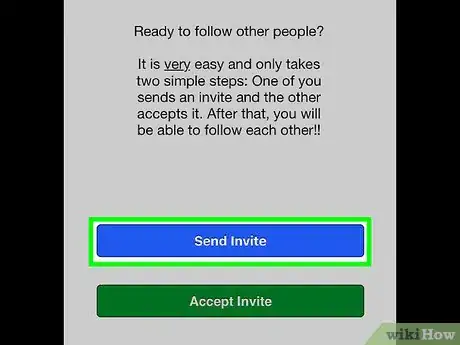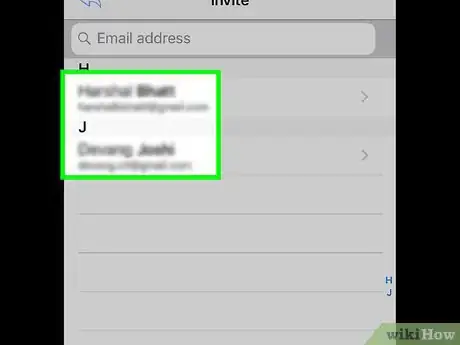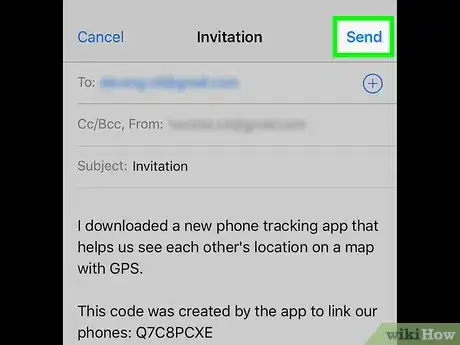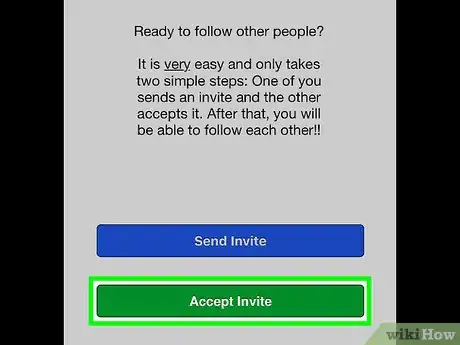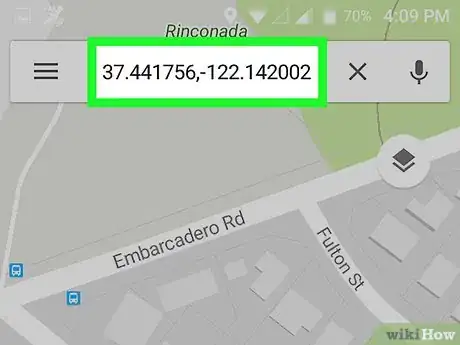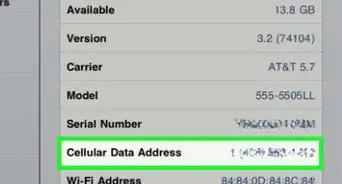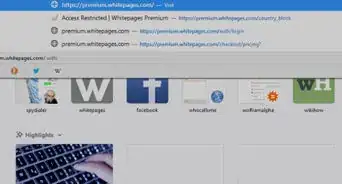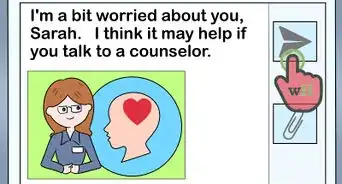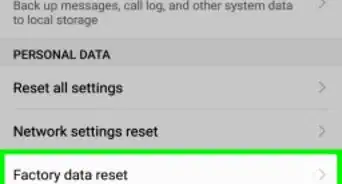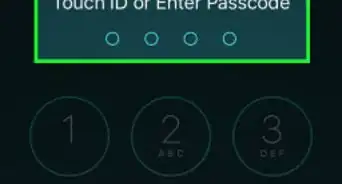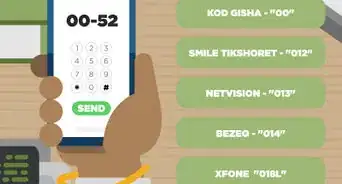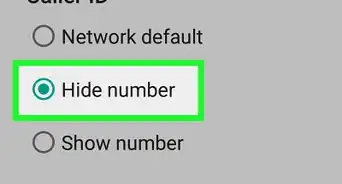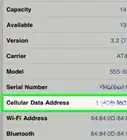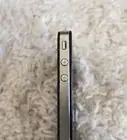X
Este artículo fue coescrito por Jack Lloyd. Jack Lloyd es escritor y editor de tecnología para wikiHow. Tiene más de dos años de experiencia escribiendo y editando artículos relacionados con tecnología. Es entusiasta de la tecnología y profesor de inglés.
Este artículo ha sido visto 1 160 933 veces.
Este wikiHow te enseñará a utilizar el GPS de un iPhone o Android para así poder localizarlo, así como a rastrear un teléfono utilizando una aplicación externa.
Pasos
Método 1
Método 1 de 4:Rastrear un iPhone perdido
Método 1
-
1Abre el sitio web iCloud. Dirígete a https://www.icloud.com/ desde el navegador de tu computadora.
- Para que este paso funcione, debes activar la opción Buscar mi iPhone en tu dispositivo.
-
2Inicia sesión en iCloud. Ingresa tu ID de Apple y contraseña en las casillas de texto correspondientes en la mitad de la página y luego haz clic en →. De esta manera, abrirás tu tablero de iCloud.
- Omite este paso en caso de que ya hayas iniciado sesión en iCloud.
-
3Haz clic en Buscar iPhone. Este es un ícono con forma de radar que se ubica a la derecha del tablero.
-
4Vuelve a escribir tu contraseña. Hazlo en el campo de texto ubicado en el medio de la página.
-
5Haz clic en Todos los dispositivos. Esta pestaña se ubica en la parte superior de la página. Al hacer clic en ella, aparecerá un menú desplegable.
-
6Selecciona tu iPhone. Haz clic en el nombre de tu iPhone en el menú desplegable.
-
7Revisa la ubicación de tu iPhone. Una vez que Apple encuentre tu dispositivo, podrás ver su ubicación, así como varias opciones a la derecha de la página:
- Reproducir un sonido: le indicará a tu iPhone que reproduzca una alerta audible.
- Modo perdido: bloquea tu iPhone y suspende Apple Play. También puedes seleccionar un mensaje para que aparezca en la pantalla del iPhone.
- Borrar iPhone: elimina todos los datos de tu dispositivo. No es posible deshacer esta acción, así que asegúrate de tener una copia de seguridad disponible si vas a optar por esta opción.
Método 2
Método 2 de 4:Rastrear un dispositivo Android perdido
Método 2
-
1Abre el sitio web Encontrar mi dispositivo. Desde tu navegador, dirígete a https://www.google.com/android/find.
- Este paso solo funcionará si tu teléfono tiene instalada y activada la aplicación Encontrar mi dispositivo.
-
2Ingresa tu dirección de correo electrónico y contraseña. Escribe la dirección de correo electrónico que utilizas para iniciar sesión en tu cuenta de Android, haz clic en SIGUIENTE, ingresa tu contraseña y finalmente vuelve a hacer clic en SIGUIENTE.
- Si ya has iniciado sesión con una dirección de correo electrónico, lo más probable es que aún debas ingresar tu contraseña.
-
3Haz clic en Aceptar cuando se te indique. Esto hará que la aplicación Encontrar mi dispositivo comience la búsqueda de tu teléfono Android.
-
4Revisa la ubicación de tu Android. Una vez que encuentres tu dispositivo Android, podrás ver su ubicación, así como varias opciones a la izquierda de la página:
- REPRODUCIR SONIDO: reproduce un tono de llamada durante cinco minutos, independientemente de si tu dispositivo está en modo silencioso o no.
- BLOQUEO: bloquea tu dispositivo Android con un código de acceso.
- BORRAR: borra la memoria interna de tu dispositivo. Esto impedirá que puedas utilizar la aplicación Encontrar mi dispositivo.
Método 3
Método 3 de 4:Rastrear un dispositivo Samsung perdido
Método 3
-
1Abre el sitio web de Samsung Find My Mobile. Desde tu navegador web, dirígete a https://findmymobile.samsung.com/.
- Para que este paso funcione, deberás iniciar sesión en una cuenta Samsung desde tu teléfono.
-
2Haz clic en INICIAR SESIÓN. Este botón se encuentra en el medio de la página.
- Si ya has iniciado sesión en tu cuenta Samsung, omite este paso y ve al siguiente.
-
3Ingresa las credenciales de tu cuenta. Escribe tu dirección de correo electrónico Samsung y tu contraseña, y luego haz clic en INICIAR SESIÓN para así iniciar sesión en el sitio web Find My Mobile.
-
4Revisa la ubicación de tu dispositivo Samsung. Al iniciar sesión en el sitio web Find My Mobile, harás que Samsung busque tu dispositivo. Una vez que se encuentre la ubicación de tu teléfono, podrás ver su última ubicación conocida, así como varias opciones a la derecha de la página:
- HACER QUE MI DISPOSITIVO SUENE: esta opción hace que tu dispositivo Samsung comience a emitir un sonido.
- BLOQUEAR MI DISPOSITIVO: esto bloqueará tu dispositivo Samsung con una contraseña.
- LIMPIAR MI DISPOSITIVO: esto borrará el disco duro interno del dispositivo Samsung. Se te pedirá que confirmes tu decisión con una contraseña.
- Es posible que primero debas hacer clic en la opción Locate my Device (ubicar mi dispositivo) para mostrar la ubicación de tu teléfono Samsung.
Método 4
Método 4 de 4:Rastrear el teléfono de alguien más
Método 4
-
1Instala GPS Tracker en tu teléfono. Puedes instalar GPS Tracker (o "PhoneTracker" en Android) tanto en los dispositivos iPhone como Android:
- iPhone: abre a App Store de tu iPhone, pulsa la pestaña Buscar, escribe gps tracker, desplázate hacia abajo y pulsa el botón OBTENER al lado del nombre "GPS TRACKER", e ingresa la contraseña de tu ID de Apple ID o Touch ID.
- Android: abre la Google Play Store de tu dispositivo Android, pulsa la barra de búsqueda, escribe phonetracker with friendmapper, pulsa PhoneTracker with FriendMapper, luego pulsa INSTALAR y finalmente ACEPTAR.
-
2Abre GPS TRACKER en tu teléfono. Pulsa ABRIR en la App Store de tu teléfono, o pulsa el ícono de la aplicación.
- Si se te solicita que habilites el acceso a la ubicación de tu teléfono, pulsa Sí, De acuerdo o Permitir.
-
3Desliza la pantalla hacia la derecha cuatro veces. Esto te llevará hacia la sección de creación de la cuenta.
-
4Pulsa el botón Step 1 - Create Account (Paso 1 – Crear cuenta). Este se encuentra en la parte superior de la página.
-
5Ingresa los detalles de tu cuenta. Rellena los siguientes campos:
- e-mail address (dirección de correo electrónico)
- verify e-mail address (verificar la dirección de correo electrónico)
- first name (nombres)
- last name (apellido)
- Si estás en un dispositivo Android, deberás ingresar tu nombre y apellido antes de colocar tu dirección de correo electrónico.
-
6Pulsa Create Account (crear cuenta). Este botón se encuentra en la parte inferior de la página.
-
7Pulsa Aceptar cuando se te indique. Esteo te llevará de vuelta a la página inicial de creación de cuenta.
-
8Pulsa Step 2 - Enter Confirmation Code (Paso 2 – Ingresar código de confirmación). Este botón se encuentra casi en el medio de la página.
-
9Recupera tu código de confirmación. Abre tu correo electrónico, busca el correo proveniente del destinatario "Registration" (registro) con el tema "Registration Code" (código de registro), ábrelo y anota el número de color rojo ubicado en el cuerpo del mensaje.
- Si no puedes encontrar este mensaje en tu bandeja de entrada, revisa la carpeta de Spam o Correo no deseado.
-
10Ingresa el código de confirmación. Escribe el código de confirmaciónen el campo de texto de la aplicación GPS Tracker en tu dispositivo iPhone o Android.
-
11Pulsa la opción Verify Confirmation Code (verificar código de confirmación). Esta se encuentra debajo del campo de texto. Al pulsarla, confirmarás tu dirección de correo electrónico y crearás tu cuenta en tu teléfono.
- Si estás en un Android, deberás pulsar Activar.
-
12Repite el proceso de configuración en el teléfono de la otra persona. Descarga y abre la aplicación, crea una cuenta y verifica la dirección de correo electrónico que utilizaste para crear la cuenta.
- Puedes utilizar la aplicación GPS Tracker en un iPhone para rastrear un dispositivo Android y viceversa.
-
13Pulsa + en tu teléfono. Este se encuentra en la esquina superior derecha de la página principal de la aplicación GPS Tracker.
-
14Pulsa la opción Send Invite (enviar invitación). Esta se encuentra casi en la parte superior de la página.
- Si GPS TRACKER te solicita acceso a tus contactos, pulsa Aceptar.
- Necesitarás tener el correo electrónico de la persona en tu iPhone para poder rastrear su dispositivo.
- En un dispositivo Android, puedes pulsar la opción Enter Email (ingresar correo electrónico) en la esquina superior derecha de la pantalla para escribir una dirección de correo electrónico.
-
15Selecciona una persona a quien quieras invitar. Pulsa el nombre de la persona cuyo teléfono quieras rastrear.
-
16Pulsa Send (enviar). Esta opción se encuentra en la esquina superior derecha de la pantalla.
- En un dispositivo Android, pulsa un servicio de correo electrónico y luego el ícono con forma de avión de papel en la esquina superior derecha de la pantalla.
-
17Pídele a la otra persona que acepte tu invitación. Para hacerlo, deberá abrir la bandeja de entrada en el correo que utilizó para crear su cuenta de GPS Tracker, anotar el código que aparece en la sección llamada "This code was created by the app to link our phones" (este código fue creado por la aplicación para enlazar nuestros teléfonos), abrir la aplicación en caso de que aún no lo haya hecho, pulsar + en la esquina superior derecha, pulsar Accept Invite (aceptar invitación), ingresar el código que le enviaste y finalmente pulsar Verify (verificar).
-
18Revisa la ubicación de la otra persona. Cada diez minutos, GPS Tracker actualizará la ubicación actual del teléfono de la otra persona. Puedes supervisarla desde la página principal de la aplicación.
Consejos
- La mayoría de los principales proveedores de servicios te permitirán registrarte en una aplicación de rastro familiar a cambio de unos 10 dólares mensuales:
- AT&T – FamilyMap
- Sprint – Family Locator
- T-Mobile – FamilyWhere
- Verizon – Family Locator
Advertencias
- En la mayoría de los lugares, es ilegal rastrear el teléfono de alguien sin su consentimiento.